- Correzione: Disney+ si blocca su PS5 o PS4
- Metodo 1: disabilita del tutto l’HDR
- Metodo 2: controlla la connessione a Internet
- Metodo 3: disinstalla Disney+ e reinstalla
- Metodo 4: ridurre la qualità dello streaming
- Metodo 5: aggiorna la tua console PS5 o PS4
- Conclusione
- Come risolvere il problema dello streaming di Disney plus?
- Come risolvere il crash di Disney+ su PS5?
- Come scaricare Disney Plus su PlayStation 4?
- Perché la mia app Disney Plus continua a bloccarsi?
- Perché Disney+ continua a bloccarsi e a bloccarsi?
- Cosa fare quando Disney+ si arresta in modo anomalo su Roku?
- Come risolvere i problemi di buffering di Disney+?
- Come risolvere Disney Plus che non funziona su iPhone o iPad?
- Perché l’app Disney+ continua a bloccarsi su Roku?
- Perché Disney+ continua a bloccarsi sul mio telefono?
- Come posso ottenere Disney Plus gratuitamente su Android?
- Puoi ottenere Disney+ su PlayStation 4?
Disney+ è una nuova piattaforma OTT ideale per le persone che amano principalmente i film e i programmi TV Disney. Oltre ai contenuti specifici del marchio, Disney+ ha anche contenuti per vari generi sia in spettacoli dal vivo, serie TV e film. Quando si tratta di compatibilità, Disney plus è disponibile per una varietà di dispositivi, inclusi Android, iOS e Roku. La compatibilità è stata ulteriormente estesa con il supporto per console come dispositivi Fire Stick, Xbox e Playstation.
Dopo l’ultimo aggiornamento di sistema su PS5 e PS4, molte persone hanno iniziato a segnalare che l’applicazione Disney+ non funziona più sulla loro console. Questo aggiornamento ha apportato alcuni miglioramenti a PS5, inclusa la possibilità di trasferire i tuoi giochi su un’unità esterna e il supporto per HDR con una frequenza di aggiornamento di 120 Hz. Ma ha introdotto anche alcuni bug. Quindi, in questo articolo, spiegheremo alcune correzioni che puoi provare a eliminare l’arresto anomalo dell’app Disney+ sulla tua console PS4 e PS5.

Correzione: Disney+ si blocca su PS5 o PS4
Quando si tratta dell’app Disney+, è nuova, quindi tali piccoli problemi sono possibili e previsti. Mentre gli sviluppatori si stanno impegnando per spingere versioni stabili per tutte le piattaforme, il processo può richiedere del tempo. Nel frattempo, arriva un nuovo aggiornamento per Disney+, puoi provare metodi di risoluzione dei problemi di base come il riavvio della console Playstation e il riavvio dei dispositivi router Wifi. Se questi non funzionano, di seguito sono riportati alcuni modi più approfonditi per risolvere il problema.
Metodo 1: disabilita del tutto l’HDR
Poiché Sony ha aggiunto il supporto per i contenuti HDR con una frequenza di aggiornamento di 120 Hz, questo potrebbe essere il motivo per cui Disney+ si sta bloccando. Per molte persone, questa correzione ha funzionato come un incantesimo. Alla fine, sono stati in grado di rivedere i loro programmi preferiti. Quindi proviamo disabilitando l’HDR.
Annunci
- Apri Impostazioni sulla tua PS5.

- Vai a Schermo e video.

- In Uscita video, dovresti essere in grado di trovare HDR.

- Impostalo su Off.
Annuncio
Ora avvia la tua app Disney +, non dovresti avere problemi con essa ora.
Metodo 2: controlla la connessione a Internet
Se la tua app Disney + non si apre nemmeno ed è bloccata nella schermata di caricamento, potrebbero esserci dei problemi con la tua connessione Internet.
- Verifica la connessione a Internet con un dispositivo diverso. Ad esempio, se hai un router wifi, prova a connetterti sul tuo cellulare.
- Se funziona, scollega la tua PS5 o PS4 dalla rete e ricollegala.
- Innanzitutto, apri Impostazioni e vai su Rete.
- In Impostazioni all’interno della sezione Rete, vai a Configurare una connessione Internet.
- Ora sarai in grado di vedere tutte le reti disponibili oltre a quelle attualmente connesse.
- Evidenzia quello connesso e premi il tasto X.
- Seleziona Disconnetti e quindi rimuovi la rete.
Quindi da tutto, prova a connetterti di nuovo alla stessa rete e controlla se il problema è stato risolto o meno.
Metodo 3: disinstalla Disney+ e reinstalla
Se l’app continua a bloccarsi anche dopo aver provato entrambi i passaggi, possiamo provare a disinstallare l’app Disney+ e a reinstallarla.
Annunci
- Evidenzia l’app Disney+ su PlayStation.
- Premi il pulsante Triangolo e seleziona Elimina.

- Ora riavvia la tua console PS5.
- Infine, vai al PlayStation Store e scarica l’app Disney+
- Accedi di nuovo con il tuo account.
Ora controlla se l’app funziona senza arresti anomali.
Metodo 4: ridurre la qualità dello streaming
Se la tua app Disney si arresta in modo anomalo solo durante la riproduzione di video, abbassare la qualità dello streaming può aiutarti a eliminare questo problema di arresto anomalo.
- Apri l’app Disney Plus.
- Accedi al menu laterale e vai alle impostazioni.

- Nelle impostazioni dell’app, vai su Utilizzo dati.
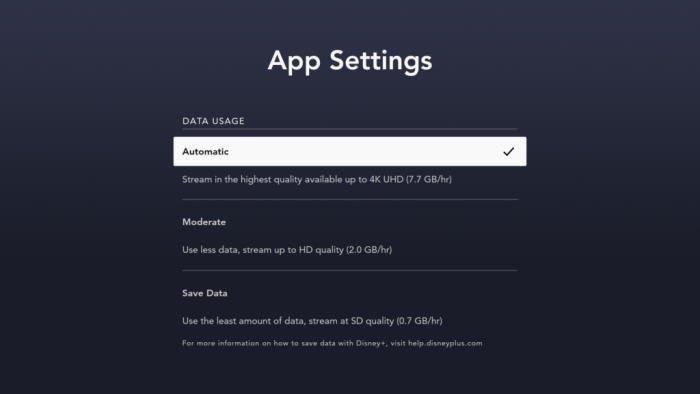
- Selezionare Risparmio dati o Automatico per ridurre l’utilizzo dei dati e quindi ridurre la qualità dello streaming.
Una volta ridotte le impostazioni, chiudi l’app e riapri di nuovo. Controlla se il problema di arresto anomalo è stato risolto.
Annunci
Metodo 5: aggiorna la tua console PS5 o PS4
Questo problema è stato segnalato qualche tempo fa, il che potrebbe significare che SONY o Disney+ potrebbero aver inviato un aggiornamento per risolvere questo problema prima della lettura di questo articolo. Quindi, puoi controllare gli aggiornamenti sulla console PS5 o PS4.
- Apri il Centro di controllo sulla tua console PS5 o PS4.
- Vai a Caricamenti e download.
- Controlla in Aggiornamenti di sistema e fai clic su Riprova.
- Attendere il completamento dell’aggiornamento del sistema e applicare l’aggiornamento del sistema.
Dopo un aggiornamento del sistema, prova anche ad aggiornare l’app Disney Plus e quindi controlla se il problema di arresto anomalo è stato risolto.
Conclusione
Quindi queste erano alcune delle soluzioni per correggere l’arresto anomalo dell’applicazione Disney + su PS4 o PS5. Come puoi vedere, queste sono alcune soluzioni facili che puoi provare tu stesso. Ma se riscontri ancora problemi, puoi provare a contattare l’assistenza Disney+. Secondo notizie recenti, abbiamo sentito che SONY potrebbe lavorare a un aggiornamento per consentire all’applicazione di funzionare di nuovo su PS5, poiché un recente aggiornamento ha causato questo problema in primo luogo. Ma fino ad allora, puoi solo aspettare e verificare se sono disponibili aggiornamenti per l’app.
FAQ
Come risolvere il problema dello streaming di Disney plus?
Prova a chiudere completamente l’app Disney Plus. Così come qualsiasi altra app in esecuzione in background. Quindi vai avanti e avvia di nuovo l’app. Se l’app continua a bloccarsi, forse non stai utilizzando l’ultima versione dell’app. In tal caso, potrebbe contribuire al problema di streaming.
Come risolvere il crash di Disney+ su PS5?
Poiché Sony ha aggiunto il supporto per i contenuti HDR con una frequenza di aggiornamento di 120 Hz, questo potrebbe essere il motivo per cui Disney+ si sta bloccando. Per molte persone, questa correzione ha funzionato come un incantesimo. Alla fine, sono stati in grado di rivedere i loro programmi preferiti. Quindi proviamo disabilitando l’HDR. Apri Impostazioni sulla tua PS5. Vai a Schermo e video.
Come scaricare Disney Plus su PlayStation 4?
Ora torna alla tua PlayStation 4 e apri l’app PlayStation Store. Una volta aperto, vai avanti e cerca Disney Plus (vedrai l’opzione per cercare nello Store nella parte superiore dello schermo).Trova l’app, aprila e vedrai la sua panoramica. 3. Quindi, seleziona “Download” sul lato sinistro dello schermo.
Perché la mia app Disney Plus continua a bloccarsi?
Se la tua app Disney si arresta in modo anomalo solo durante la riproduzione di video, abbassare la qualità dello streaming può aiutarti a eliminare questo problema di arresto anomalo. Apri l’app Disney Plus. Accedi al menu laterale e vai alle impostazioni.
Perché Disney+ continua a bloccarsi e a bloccarsi?
A dire il vero, ci sono diversi problemi che potrebbero causare tali ripercussioni. Disney+ è un’app e se il software è obsoleto, alla fine si arresterà in modo anomalo o si bloccherà a causa della non disponibilità del firmware stabile o del firmware precedente danneggiato/obsoleto.
Cosa fare quando Disney+ si arresta in modo anomalo su Roku?
Fai attenzione quando l’app Disney+ si arresta in modo anomalo su Roku perché è possibile che tu stia affrontando il problema in un film o programma TV specifico. Se la riproduzione si interrompe inaspettatamente, scegli semplicemente un titolo casuale su Disney+ e verifica se funziona.
Come risolvere i problemi di buffering di Disney+?
Basta chiudere l’applicazione Disney+ e interrompere qualsiasi attività correlata utilizzando il task manager di sistema. Quindi apri di nuovo l’applicazione Disney+ e controlla se questa volta puoi trasmettere i contenuti in streaming o meno. Se riscontri ancora problemi di buffering, prova la soluzione menzionata di seguito.
Come risolvere Disney Plus che non funziona su iPhone o iPad?
Ecco come risolvere 1 Riavvia i tuoi dispositivi iOS. La prima cosa che dovresti fare è riavviare il tuo iPhone o iPad. … 2 Aggiorna l’app Disney+ su iPhone o iPad. … 3 Verificare la connessione a Internet. … 4 Chiudi e aggiorna l’app Disney Plus utilizzando il selettore di app. … 5 Disinstalla e reinstalla l’app Disney+. … 6 Controlla gli aggiornamenti per iPhone o iPad. …
Perché l’app Disney+ continua a bloccarsi su Roku?
La prossima volta che noti che l’app Disney+ o qualsiasi app si arresta in modo anomalo su Roku per qualche motivo, controlla se hai una connessione Internet funzionante o meno. Per verificare, usa il tuo telefono per accedere a Internet utilizzando lo stesso canale WiFi e controlla se funziona.
Perché Disney+ continua a bloccarsi sul mio telefono?
Disney+ continua a bloccarsi o bloccarsi quando provi a guardare qualcosa Innanzitutto, provando a svuotare la cache del browser. Se stai utilizzando l’app Disney+, vai alle impostazioni dell’app sul tuo dispositivo, vai su Disney+ e cerca una sezione che dice Svuota cache e cancella dati o qualcosa di simile.
Come posso ottenere Disney Plus gratuitamente su Android?
Puoi ottenere Disney Plus gratuitamente su Android sottoscrivendo un piano Start Unlimited o un piano Do More Unlimited; questo ti consente di goderti Disney+ per 6 mesi gratis. Quali altri dispositivi sono disponibili per Disney Plus in Australia? Disney Plus è compatibile con più dispositivi. Oltre ai dispositivi Android, funziona anche con:
Puoi ottenere Disney+ su PlayStation 4?
L’app Disney+ è disponibile su diversi dispositivi, ma una delle esperienze meno piacevoli è su PlayStation 4. Oltre alla console di gioco di Sony, l’app Disney+ è disponibile per il download su dispositivi mobili, smart TV e lettori di streaming.










--good-funny-weird-nicknames-for-discord.jpg)
